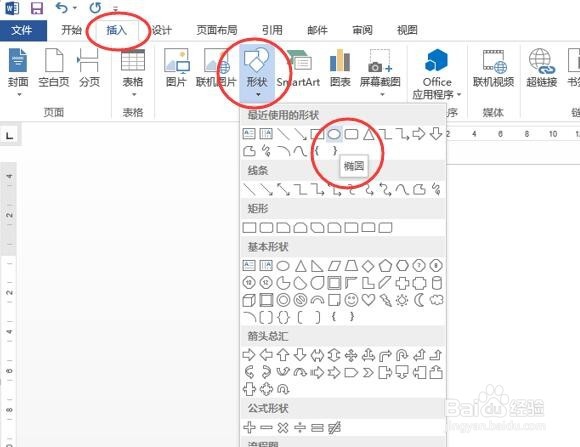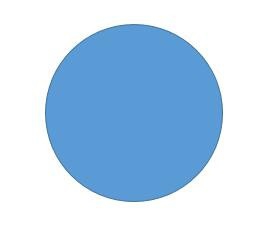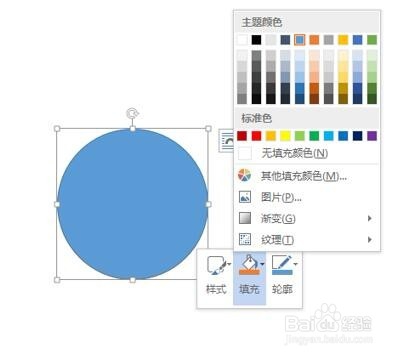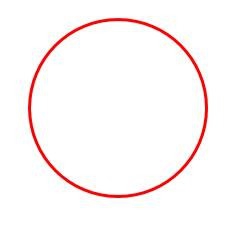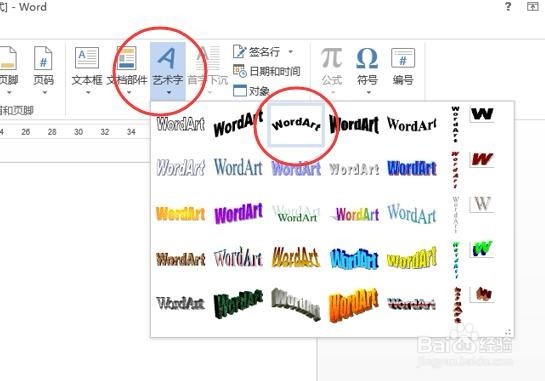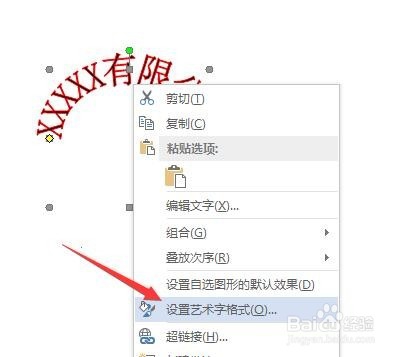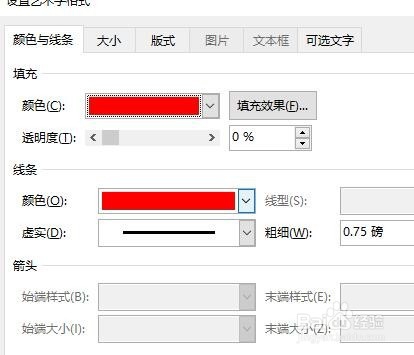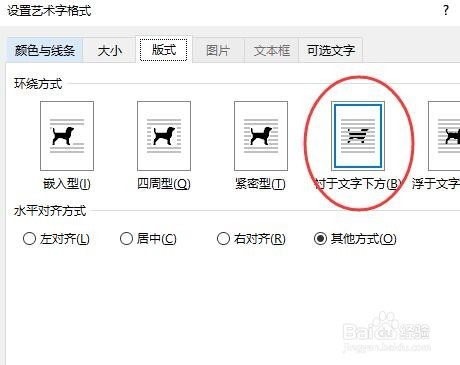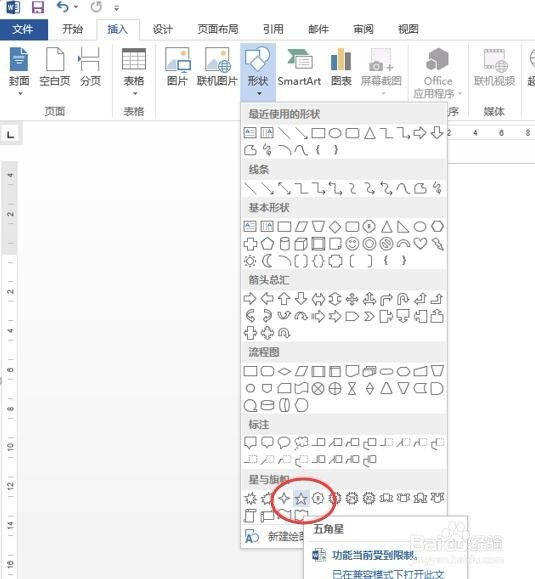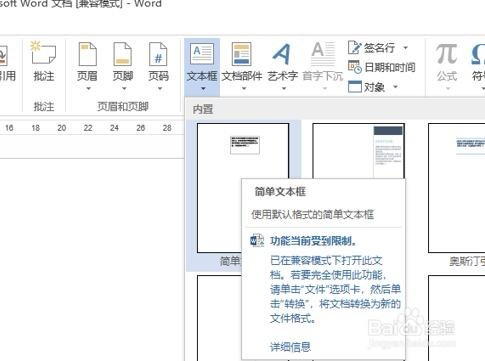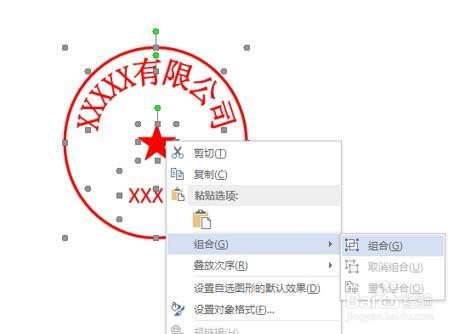怎么在word中制作电子公章
1、首先画圆,依次点击插入→形状→椭圆,按住shift键,拖出一个圆形。
2、在画出的圆形上点击鼠标右键,将填充改为无填充,轮廓颜色更改为红色,粗细根据自己需要更改。
3、然后点击插入,艺术字,选择第三种,输入公司名称。
4、在艺术字上点击右键,选择设置艺术字格式,将线条颜色和填充颜色更改为红色,板式更改为自瘃槠麻衬于文字下方。将艺术字拉成半弧形,并拖到圆圈内。
5、画五角星,插入→形状→五角星。将五角星线条颜色和填充颜色更改为红色,板式更改为衬于文字下方。将五角星拖到圆圈正中央。
6、添加部门字样,插入→文本框→简单文本,输入部门名称,将填烫腥治奁充更改为无填充,线条无线条,文字更改为红色。将文字拖到圆圈内合适位置。
7、将所有形状选中,右键点击组合,这样电子公章就制作完成了。
声明:本网站引用、摘录或转载内容仅供网站访问者交流或参考,不代表本站立场,如存在版权或非法内容,请联系站长删除,联系邮箱:site.kefu@qq.com。
阅读量:85
阅读量:23
阅读量:31
阅读量:42
阅读量:69